Nie ma powodu do paniki, jeśli kontroler PS4 miga lub miga białym światłem. W tym artykule opisano, jak szybko i skutecznie rozwiązać ten problem.
PS4 to jedno z najsolidniejszych urządzeń peryferyjnych do gier, popularne wśród społeczności graczy ze względu na zapewniane przez nie wrażenia. Jednak ostatnio wielu graczy skarżyło się na nietypowy problem z miganiem białego światła kontrolera PS4.
Ten artykuł będzie dla Ciebie najbardziej zapadającą w pamięć lekturą tego dnia, jeśli martwisz się również tym, że kontroler PS4 miga białym światłem. W tym artykule znajdziesz najszybsze i najłatwiejsze rozwiązania problemu.
Przyjrzyjmy się jednak możliwym przyczynom tego problemu, zanim omówimy jego rozwiązania. Znajomość przyczyn problemu pomoże Ci lepiej go rozwiązać. Dlatego podajemy je poniżej.
Powody, dla których kontroler PS4 miga białym światłem
Za miganie białego światła na kontrolerze PS4 mogą być odpowiedzialne następujące czynniki.
- Problemy sprzętowe
- Problemy z oprogramowaniem
- Problemy z Bluetoothem
Powyżej odpowiedzieliśmy na jedno z najczęstszych pytań, tj. „dlaczego mój kontroler PS4 miga białym światłem?” Zacznijmy teraz od jego poprawek.
Naprawiono problemy z miganiem i mruganiem białego światła kontrolera PS4
Możesz zastosować się do tych rozwiązań, aby pozbyć się migającego białego światła kontrolera PS4.
Poprawka 1: Sprawdź problemy sprzętowe
Białe miganie kontrolera PS4 może wynikać z problemów sprzętowych, takich jak luźne kable PS4, uszkodzone kontrolery itp. Dlatego naprawienie tych problemów może pomóc w rozwiązaniu problemu migającego białego światła na kontrolerze PS4. Poniżej opisano, co możesz zrobić, aby rozwiązać problemy sprzętowe.
Sprawdź kabel USB
Nieprawidłowo podłączony lub luźny kabel USB może powodować miganie lub miganie białego światła kontrolera PS4. Dlatego należy sprawdzić kabel USB, aby upewnić się, że jest prawidłowo podłączony.
Możesz także spróbować użyć innego kabla USB do podłączenia kontrolera i sprawdzić, czy nie ma problemu z oryginalnym kablem. Jeśli po podłączeniu innego kabla USB miganie białego światła przestanie działać, wymień oryginalny kabel na nowy. Poniżej znajduje się przegląd rodzaju kabla, którego należy użyć do podłączenia kontrolera. 
Spróbuj użyć innego kontrolera
Mogą występować pewne problemy ze sprzętem kontrolera. Dlatego powinieneś wypróbować inny kontroler, aby sprawdzić, czy migające białe światło kontrolera PS4 jest wynikiem uszkodzenia sprzętu. Aby to zrobić, możesz postępować zgodnie z poniższymi wskazówkami.
- Włącz PS4 za pomocą innego kontrolera.
- Wyłącz całkowicie kontroler PS4.
- Teraz odłącz kabel od kontrolera PS4 i nie odłączaj go przez 3 minuty.
- Podłącz ponownie kabel do kontrolera.
- Teraz spróbuj podłączyć inne złącze do kontrolera PS4.
- Włącz PS4 i sprawdź, czy działa poprawnie.
Przeczytaj także: Jak naprawić kontroler PS4, który nie łączy się z komputerem
Poprawka 2: Wykonaj reset kontrolera PS4
Zresetowanie kontrolera może naprawić wiele przypadkowych usterek oprogramowania, które mogły powodować miganie białego światła PS4. Dlatego możesz zresetować kontroler, wykonując poniższe kroki.
- Po pierwsze, wyłącz PS4.
- Znaleźć przycisk reset. Zwykle znajduje się on z tyłu kontrolera, w sąsiedztwie przycisku naramiennego L2.

- Teraz naciśnij i przytrzymaj przycisk reset za pomocą małego, rozłożonego spinacza biurowego przez kilka sekund.
- Zwolnij kontroler i sparuj go ponownie z PS4, prawidłowo podłączając kabel USB.
- Włącz PS4, aby zalogować się do PS4.
- Sprawdź, czy kontroler PS4 miga białym światłem. Jeśli dioda nadal miga nawet po zresetowaniu kontrolera, możesz wypróbować następne rozwiązanie.
Poprawka 3: Zainstaluj ponownie sterownik kontrolera PS4
Sterownik to interfejs pomiędzy komputerem a sterownikiem. Bez kompatybilnego i poprawnie zainstalowanego sterownika możesz napotkać problemy, takie jak miganie białym światłem kontrolera PS4. Dlatego należy ponownie zainstalować sterownik kontrolera, wykonując poniższe kroki.
- Znajdź i otwórz Menadżer urządzeń za pomocą funkcji wyszukiwania systemu Windows.

- Kliknij sekcję Kontrolery dźwięku, wideo i gier aby go rozwinąć.

- Teraz kliknij prawym przyciskiem myszy kontroler PS4 i wybierz Odinstaluj/Odinstaluj urządzenie opcja.
- Zaznacz Usuń oprogramowanie sterownika dla tego urządzenia opcja.
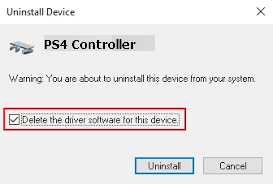
- Kliknij na Odinstaluj i zakończ dezinstalację sterownika.
- Teraz wróć do Menedżera urządzeń i wybierz Działanie z górnego menu.
- Skanuj w poszukiwaniu zmian sprzętowych i uruchom ponownie komputer po zakończeniu procesu skanowania.
Poprawka 4: Zaktualizuj sterownik kontrolera PS4 (zalecane)
Komputer nie może komunikować się ze sterownikiem bez aktualnego sterownika. Co więcej, nieaktualne sterowniki są jedną z głównych przyczyn problemów, takich jak miganie białym światłem kontrolera PS4. Dlatego wykonanie aktualizacji sterownika z pewnością może rozwiązać problem.
Dzięki niemu możesz bezproblemowo zaktualizować kontroler PS4 i wszystkie inne sterowniki Aktualizacja sterownika bitowego. Oprogramowanie Bit Driver Updater to znany program do automatycznej i natychmiastowej aktualizacji sterowników za pomocą jednego kliknięcia.
Co więcej, to oprogramowanie jest wyposażone w wiele niesamowitych funkcji, takich jak tworzenie kopii zapasowych i przywracanie sterowników, przyspieszanie prędkości pobierania sterowników, planowanie skanowania i wiele więcej.
Możesz odwiedzić poniższy link, aby pobrać ten program i zainstalować go na swoim urządzeniu.

Po zakończeniu instalacji oprogramowania na ekranie pojawią się wszystkie nieaktualne sterowniki. Możesz Aktualizuj wszystko natychmiast, klikając przycisk, aby to zrobić. 
Istnieje również narzędzie Aktualizuj teraz. Jeśli nie uznasz za stosowne aktualizować wszystkich sterowników, możesz użyć przycisku Aktualizuj teraz, aby zaktualizować sterownik kontrolera PS4. Jednak lepiej jest zaktualizować każdy nieaktualny sterownik, aby zapewnić najwyższą wydajność komputera.
Poprawka 5: Uruchom kontroler w trybie awaryjnym
Tryb awaryjny pomaga użytkownikom wykonywać zadania, takie jak aktualizacje oprogramowania sprzętowego, zaawansowana diagnostyka i resetowanie bazy danych, aby naprawić migające białe światło kontrolera PS4. Dlatego możesz wykonać poniższe kroki, aby ponownie uruchomić kontroler w trybie awaryjnym.
- Naciśnij kontroler PS4 Przycisk zasilania aby to wyłączyć.
- Teraz naciśnij i przytrzymaj Przycisk zasilania aż kontroler wyda podwójny sygnał dźwiękowy.
- Użyj kabla USB, aby podłączyć kontroler i naciśnij Przycisk Playstation.
- Teraz wybierz Odbuduj bazę danych tryb, aby przeskanować cały dysk i skutecznie zbudować nową bazę danych zawartości.
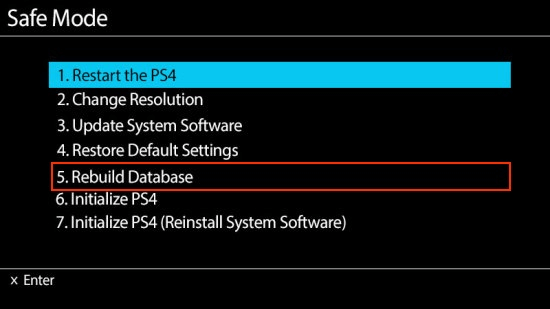
Notatka: Odbudowa bazy danych może spowodować usunięcie wszystkich danych i konfiguracji PS4. Dlatego przed wykonaniem powyższych kroków należy zapisać swoje dane.
Jeśli przebudowa bazy danych nie pomoże naprawić migającego białego światła kontrolera PS4, możesz zaktualizować kontroler.
Poprawka 6: Naciśnij jednocześnie przyciski Udostępnij i PS4
Jednoczesne naciśnięcie przycisków PS4 i udostępniania naprawiło miganie białego światła kontrolera PS4 u wielu użytkowników. Dlatego możesz również wykonać następujące kroki, aby wypróbować ten hack.
- Naciśnij i przytrzymaj Przyciski PS4 i udostępniania jednocześnie.
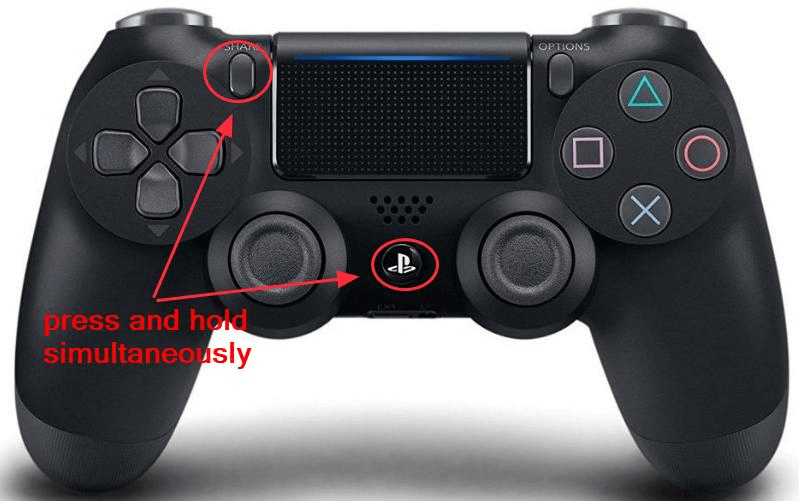
- Poczekaj, aż PS4 się włączy.
- Sprawdź, czy białe miganie kontrolera PS4 przestało migać.
Przeczytaj także: Najlepsze ekskluzywne gry na PS4
Naprawiono migające białe światło kontrolera PS4
W tym artykule omówiono kilka skutecznych poprawek migania i migania białego światła na kontrolerze PS4. Możesz wypróbować je po kolei, aby rozwiązać problem.
Jeśli nie chcesz wypróbowywać wszystkich rozwiązań, możesz bezpośrednio zastosować najlepszą poprawkę, tj. Aktualizację sterowników za pomocą narzędzia Bit Driver Updater, aby rozwiązać problem.
W przypadku jakichkolwiek pytań lub niejasności nie wahaj się i zostaw nam komentarz.